アプリの概要
金沢大学 > 在学生 >「金沢大学身分証アプリ」試行運用の開始 > アプリの概要
試行運用
- 2025年4月1日:出席管理(打刻)機能を停止しました。
- 2022年3月25日:マイナーアップデートを行いました。マニュアル等は追って作成します。
- お天気機能の追加(角間/宝町・鶴間)
- 2次元バーコード表示機能の追加
- 現在アプリは「試行運用中」です。詳細はこちらを参照してください。
- iOS15 においてビーコンを受信できない不具合は解消しました。アプリをアップデートしてください。
目次
1.アプリの概要
- 「金沢大学身分証アプリ」は、本学がスマートフォン利用者に提供する公式アプリケーションです。令和3年10月現在、以下の機能があります
- 「デジタル身分証」の表示
- プラスチック製の学生証(原本)の「写し」として、利便性を提供するものです
- 学生は、今後も引き続き「プラスチック製」学生証を携帯する義務があります。デジタル身分証を呈示する際も、求めに応じて「プラスチック製」学生証を呈示できる状態としなければなりません
- 授業やイベント等の出席管理(打刻)
- アカンサスポータルからのメッセージや掲示板情報等の通知確認
- 「デジタル身分証」の表示
- バージョン12以上のiOS搭載端末、バージョン7以上のAndroid搭載端末にインストールすることができます
- 通信費は本人負担です
- インストールが可能な者は、インストールによって、本アプリに関して本学の指示に従うことを誓約したものとみなします
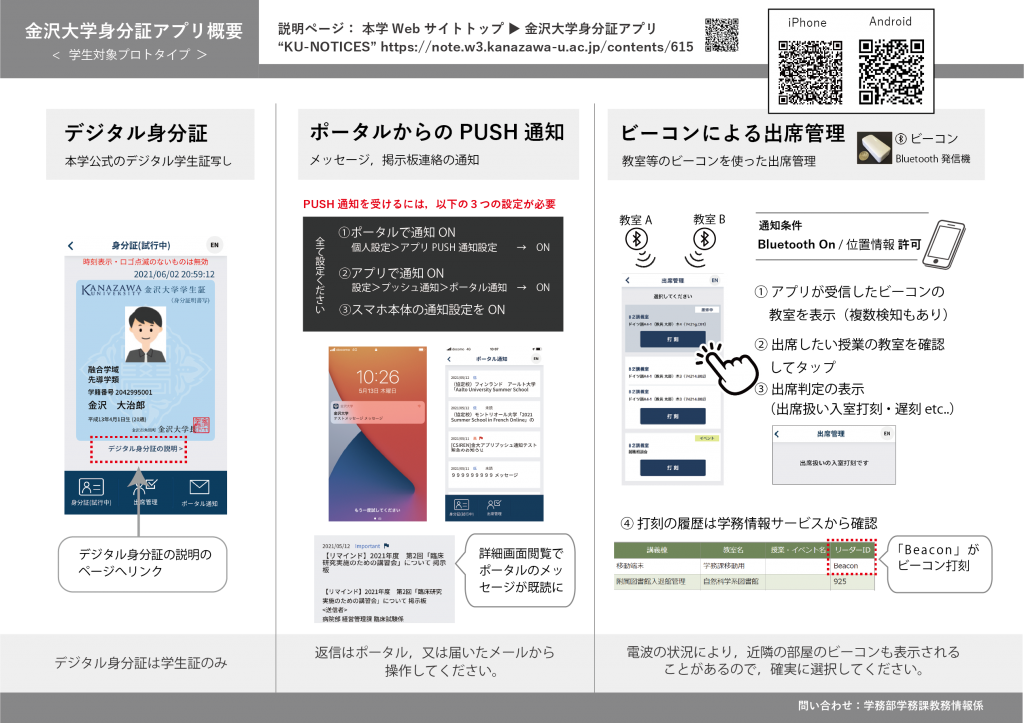
2.操作説明
ログイン
- 金沢大学身分証アプリを起動します
- ログイン画面が表示されます。「金沢大学ID」と「パスワード」を入力してログインしてください。リスク管理とデータ更新のため、一定期間が経過するたびにログインが必要です
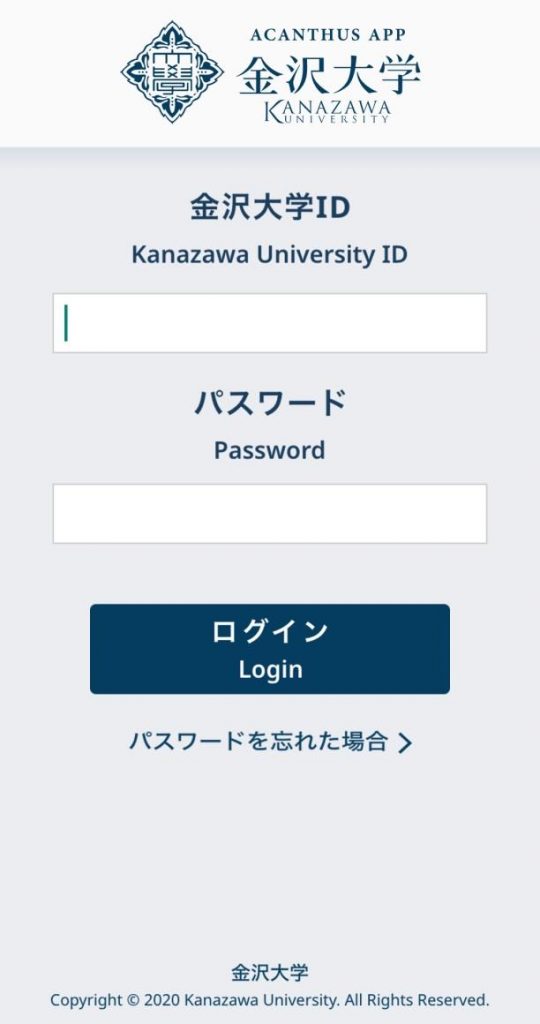
メニュー
- ログイン後はホーム画面を表示します。この画面から、デジタル身分証(学生証写し)・メッセージの表示・出席管理(打刻)等の機能にアクセスできます
- 上部の「EN」で英文に、「JP」で和文に,それぞれ切り替えできます
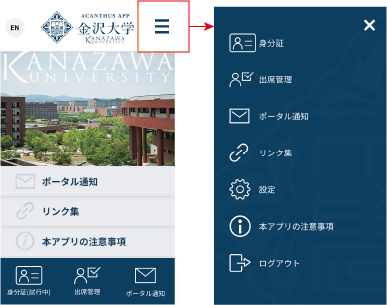
3.機能紹介
デジタル身分証
- 「デジタル身分証の説明」を参照してください
出席管理(打刻) ※機能停止中
- アプリから授業やイベント等の出席打刻を行うことができます
- 本機能を使用する前に「位置情報の許可」と「Bluetoothの有効化(Androidのみ)」を行う必要があります
- 打刻ボタンは複数表示されることがあります。必ず内容を確認してから打刻ボタンをタップしてください
- 履修中の授業は下の画像のように右上に「履修中」と表示します
- 詳しくは「アプリ出席管理機能」を参照してください。
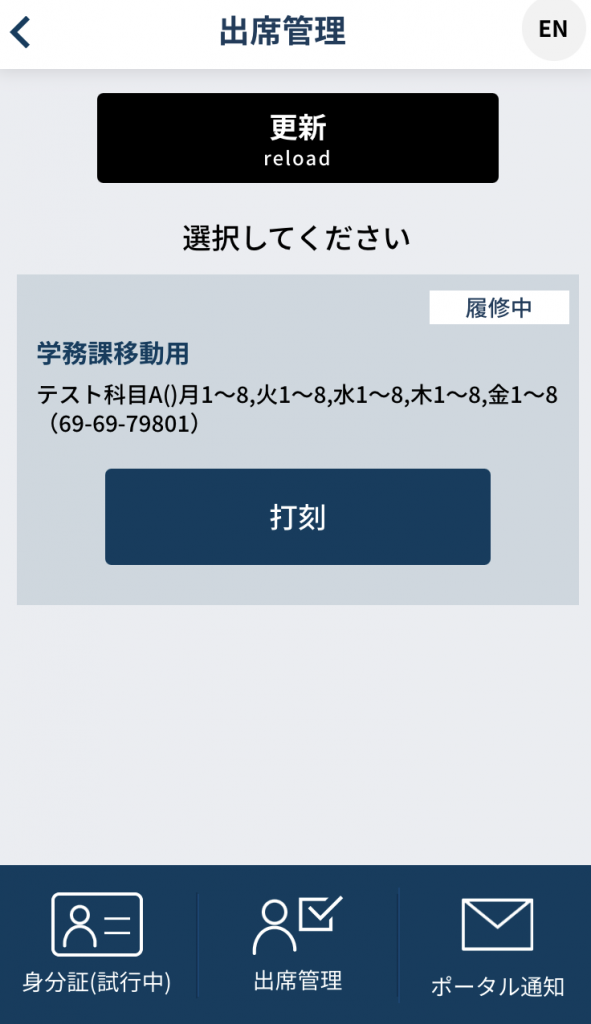
ポータル通知
- アカンサスポータルに送られた通知情報を表示します。プッシュ通知を有効にしていた場合、通知があった時に、リアルタイムでプッシュ通知を受け取ることができます
- 表示は新着順です
- アプリから返信や通知の削除は出来ません。アカンサスポータルや、受信したメールから操作してください
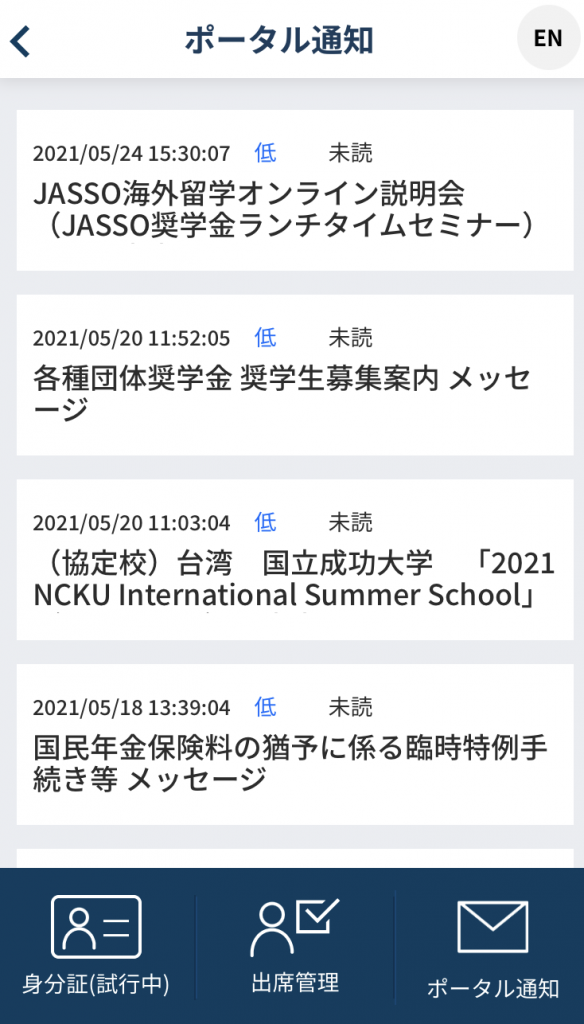
4.必要な設定
プッシュ通知
アカンサスポータルでプッシュ通知設定を受け取る設定をする
1.アカンサスポータルにログインしてください。個人設定の「メッセージ設定」から、「アプリPUSH通知設定」を選択してください
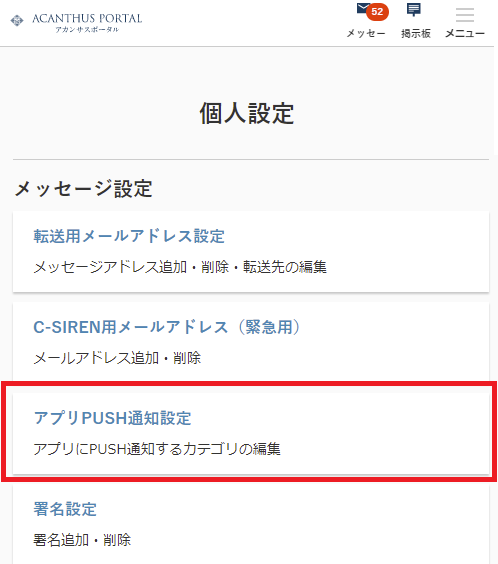
2.プッシュ通知したいメッセージ、掲示板のカテゴリをONにして、「この内容で保存」ボタンを押せば完了です
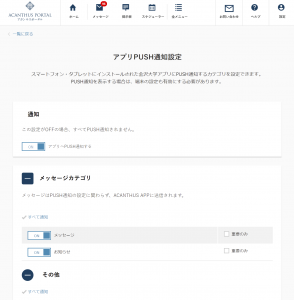
3.アプリの「設定」で、プッシュ通知を受け取るをONにします
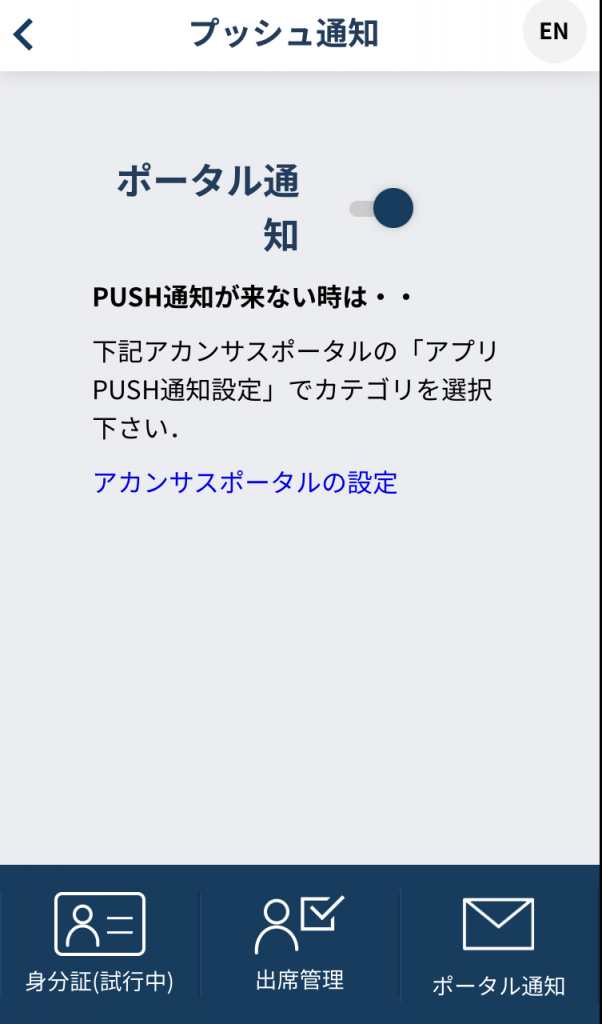
出席管理
出席管理を使用するには、「位置情報の許可」、「Bluetoothの有効化」(Androidのみ) を行う必要があります。
「位置情報の許可」
アプリ起動時に、位置情報の許可を促すダイアログが表示されます。iOSの場合は「Appの使用中は許可」、Androidの場合は「許可」をタップしてください。
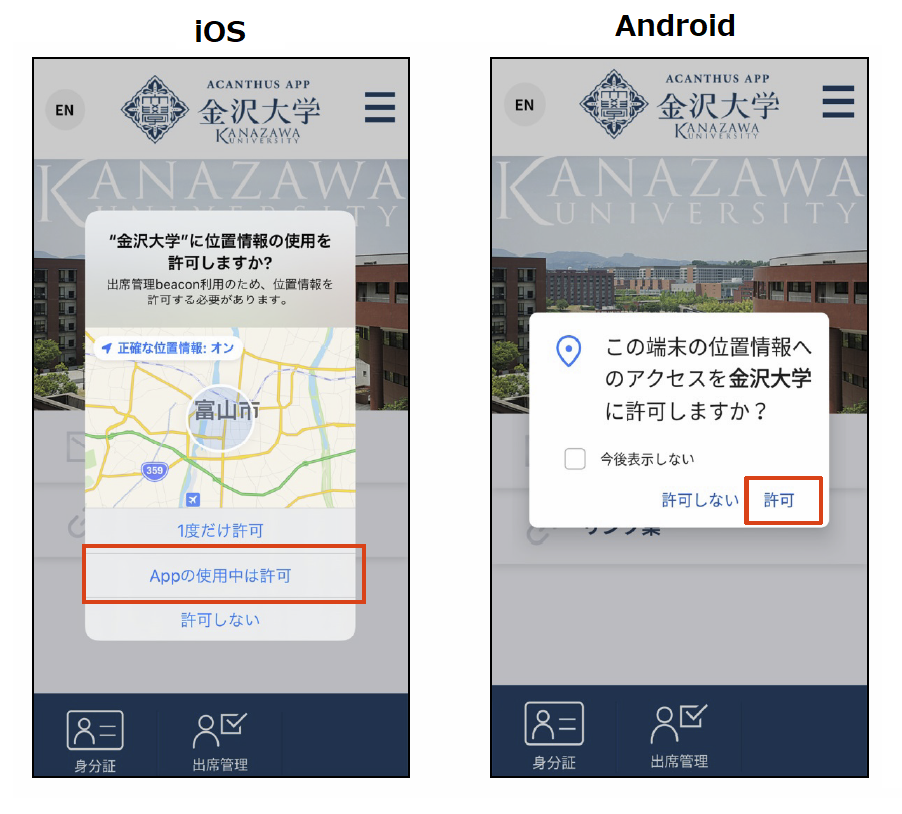
誤って「許可しない」をタップしてしまった場合や、ダイアログが表示されない場合は「設定」から許可する必要があります。
- iOSの設定
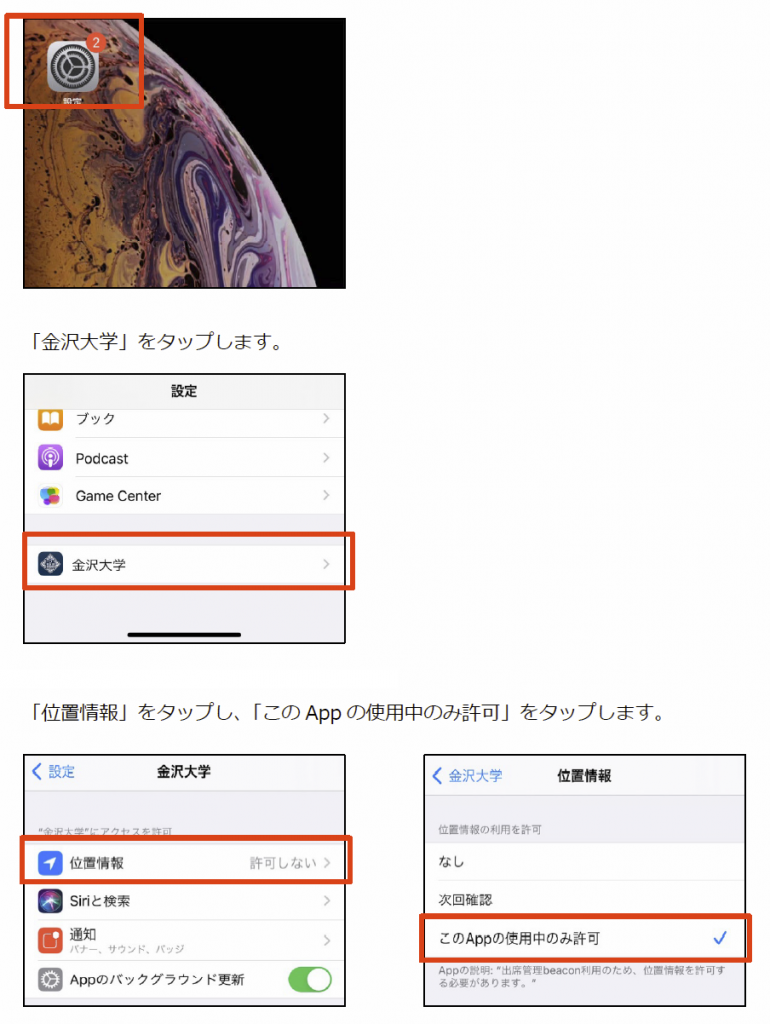
-
- Androidの設定 ※Androidの場合、ご利用の端末によって手順が異なる場合があります
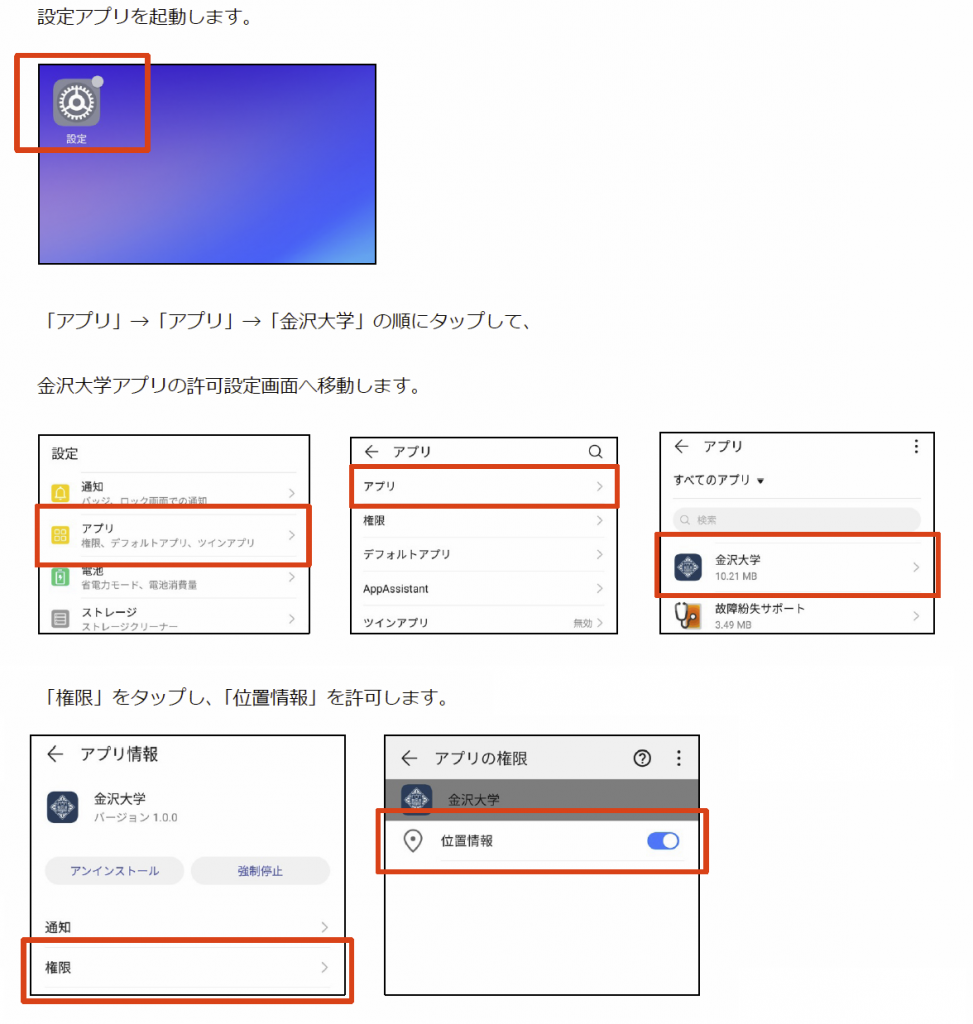
「Bluetoothの有効化」
出席管理は、Bluetoothを有効化する必要があります。
- iOSの場合
「設定」→「Bluetooth」をON
- Androidの場合
「クイック設定パネル」からBluetoothを有効にしてください。
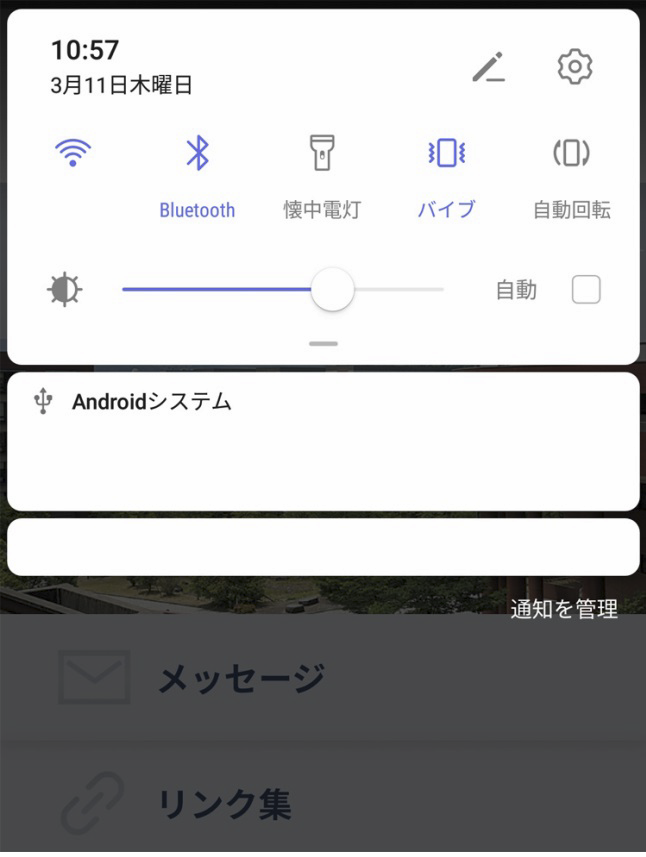
5.入手方法
以下のリンク先または2次元バーコードから本アプリをインストールしてください。
本アプリの利用には「金沢大学ID」が必要です。
| iPhone (App Store) | Android (Google Play) |
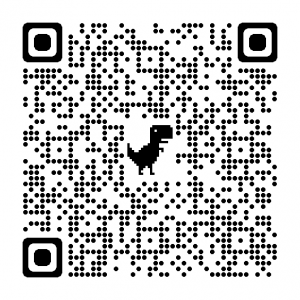 |
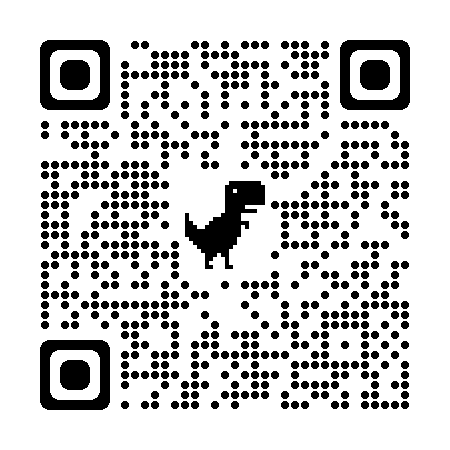 |
6.Q&A
- こちらをご参照下さい
